Skype aufnehmen auf Desktop/Handy/Online [2023 kostenlos]
- Karen Nelson
- 04/29/2023
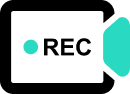
Downloaden Sie Bildschirm Recorder gratis!
Skype ist eine weltweite Instant-Messaging-Software, die von vielen Menschen geliebt wird. Menschen nutzten dieses Online-Chat-Tool immer, damit sie in engem Kontakt mit Freunden, Verwandten und Kollegen bleiben können. Manchmal müssen Sie einen Video- oder Audioanruf per Skype aufzeichnen, um einige wichtige und wertvolle Informationen zu speichern oder einfach nur als Andenken aufzubewahren.
Aber wie kann man Skype Anruf aufnehmen? Im Folgenden wird der Skype-Anrufrekorder für verschiedene Geräte im Detail vorgestellt. Sie werden sicher diejenige finden, die am besten zu Ihnen passt.
Skype Video aufnehmen unter Mac/Windows
1.Integrierter Skype-Recorder
Die Verwendung der integrierten Aufnahmefunktion von Skype ist eine sehr einfache Methode, Skype Anrufe unter Windows und Mac aufzuzeichnen. Aber zuerst müssen Sie sicherstellen, dass Ihr Skype die neueste Version ist.
Schritt 1. Öffnen Sie Skype und starten Sie einen Anruf.
Schritt 2. Wenn Sie aufnehmen möchten, klicken Sie auf das Symbol „…“ oder den Button „Mehr“ in der unteren rechten Ecke, um weitere Optionen zu öffnen.
Schritt 3. Wählen Sie die Option „Aufzeichnung beginnen“ aus.
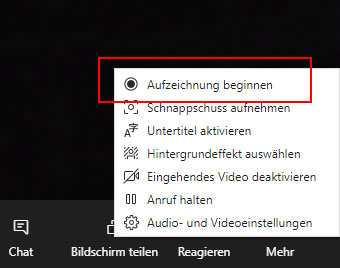
Schritt 4. Wenn Sie die Aufnahme abschließen möchten, klicken Sie auf „Aufzeichnung beenden“. Auch wenn Sie nicht auf „Aufzeichnung beenden“ tippen, wird sie automatisch gestoppt, wenn Ihre Besprechung zum Schluss geht.
Schritt 5. Danach wird die Aufzeichnung in dem Chat-Fenster automatisch erhaltet.
Um die Skype-Aufzeichnung auf Ihrem lokalen Datenträger zu speichern, klicken Sie auf das Dreipunktsymbol oben rechts von dem Video und wählen Sie „In Downloads speichern“.
Es ist wichtig, Audio- oder Videodateien auf Ihrem eigenen Gerät zu speichern. Denn die Anrufaufzeichnung in Skype können nur innerhalb von 30 Tagen darauf zugreifen und werden nach 30 Tagen automatisch gelöscht.
Hinweis
Die Aufnahmefunktion ist nur für die Person verfügbar, die den Anruf initiiert hat. Sobald Sie mit der Aufzeichnung beginnen, erhalten alle am Anruf Beteiligten eine Benachrichtigung, dass Sie mit der Aufzeichnung begonnen haben.
2.VideoSolo Bildschirm Recorder
In der Tat hat der integrierte Skype-Recorder hat einige Nachteile, daher empfehlen wir Ihnen VideoSolo Bildschirm Recorder, eine professionelle Software für Bildschirmaufnahmen mit hervorragender Arbeitsfähigkeit.
Vergleich zwischen Integrierter Skype-Recorder und VideoSolo Bildschirm Recorder:
Integrierter Skype-Recorder | VideoSolo Bildschirm Recorder | |
Software installieren | nein | ja |
heimlich | nein | ja |
Aufnahme automatisch erhalten | nein | ja |
freier Aufnahmebereich | nein | ja |
Systemsound aufnehmen | ja | ja |
Mikrofon aufnehmen | ja | ja |
Computer und Webcam gleichzeitig aufnehmen | nein | ja |
Zeichnen und Anmerkungen in Echtzeit hinfügen | nein | ja |
Führen Sie die folgenden Schritte aus und Sie können Skype Video unter Mac und Windows leichter in hoher Qualität aufnehmen.
Schritt 1. Laden Sie VideoSolo Bildschirm Recorder herunter und installieren Sie es auf Ihrem Computer.
Schritt 2. Starten Sie das Programm und wählen Sie „Video aufnehmen“ auf der Hauptoberfläche. Wenn Sie nur Skype Sound aufnehmen möchten, wählen Sie „Audio aufnehmen“ aus.
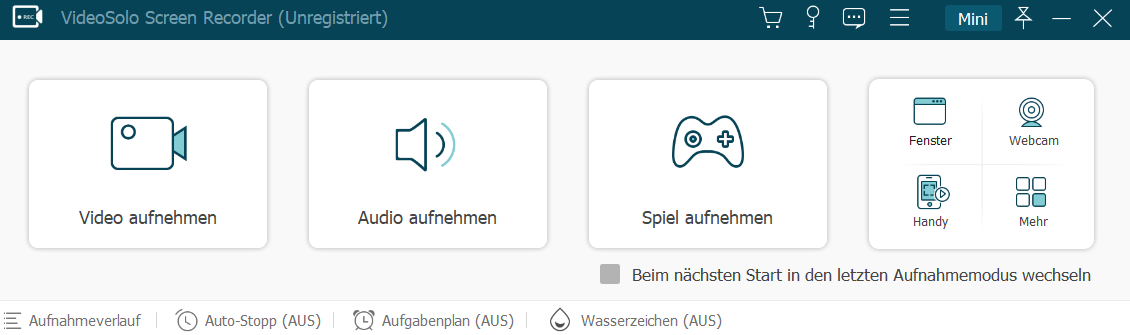
Schritt 3. Stellen Sie den Aufnahmebereich ein. Sie können auf „voll“ tippen, um den gesamten Bildschirm aufzuzeichnen. Sie können ebenfalls auf „Bereich“ klicken. Danach klicken Sie auf „festen Bereich“ und wählen Sie die Fenstergröße aus, die Sie aufzeichnen wollen. Oder tippen Sie auf „Bereich/Fenster wählen“ und wählen Sie das Skype-Fenster als den Aufnahmebereich.
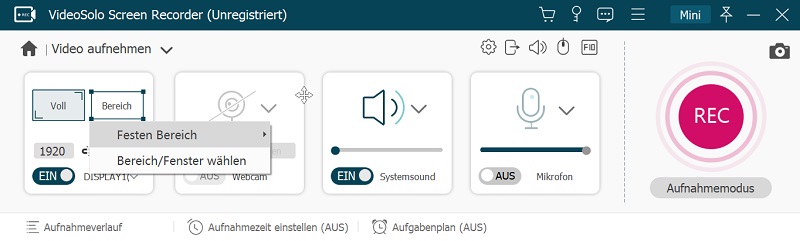
Schritt 4. Dann schalten Sie „System Sound“ und „Mikrofon“ ein und stellen Sie die Lautstärke ein.
Schritt 5. Starten Sie die Besprechung, klicken Sie auf „REC“-Button rechts und die Videoaufnahme beginnt.
Schritt 6. Wenn der Anruf abgeschlossen ist, können Sie auf das durchgezogene Rechtecksymbol in der oberen linken Ecke der Float-Leiste klicken, um die Aufzeichnung zu beenden.
Schritt 7. Nachdem Sie mit der Aufnahme zufrieden sind, klicken Sie auf den Button „Speichern“, um die Anrufaufnahme auf dem Speicherort zu speichern, den Sie wählen.
Die Bequemlichkeit und Benutzerfreundlichkeit von VideoSolo Bildschirm Recorder ziehen viele Benutzer an. Laden Sie gleich VideoSolo Bildschirm Recorder kostenlos herunter und es auszuprobieren. Ich bin sicher, es wird dich nicht im Stich lassen.
Skype aufnehmen auf Android
Sie können den integrierter Skype-Recorder zum Aufzeichnen auf Android verwenden und der Prozess ist dem unter Windows/Mac sehr ähnlich.
Schritt 1. Öffnen Sie Skype und starten Sie das Gespräch mit anderen.
Schritt 2. Tippen Sie auf das Symbol „+“, um weitere Optionen zu öffnen. Wählen Sie „Aufzeichnung beginnen“ aus.
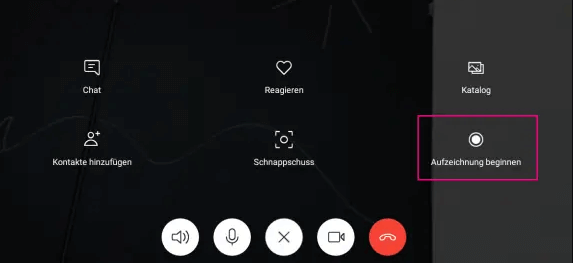
Schritt 3. Stoppen Sie die Aufzeichnung, wenn der Anruf zum Ende ist.
Hinweis
Jeder, der an dem Anruf beteiligt ist, wird darüber informiert, dass Sie mit der Aufzeichnung begonnen haben. Außerdem vergessen Sie auch nicht, die Audio- oder Videodatei auf Ihr Gerät herunterzuladen.
Skype Anruf aufnehmen auf iPhone
Stellen Sie zuerst sicher, dass auf Ihrem Gerät iOS 11 oder höher ausgeführt wird, weil ab iOS 11 die Funktion „Bildschirm-Aufnahme“ auf iOS-Geräten angezeigt wird. Mit dieser Funktion können Sie den ganzen Bildschirm einfach und bequem aufzeichnen und müssen keine zusätzlichen Apps herunterladen. Dazu sollten Sie die folgenden Schritte ausführen.
Schritt 1. Öffnen Sie das „Kontrollzentrum“ auf dem iPhone.
Schritt 2. Klicken Sie auf das „Bildschirm-Aufnahme“.
Schritt 3. Schalten Sie das Mikrofon ein und dann tippen Sie auf „Aufnahme starten“.
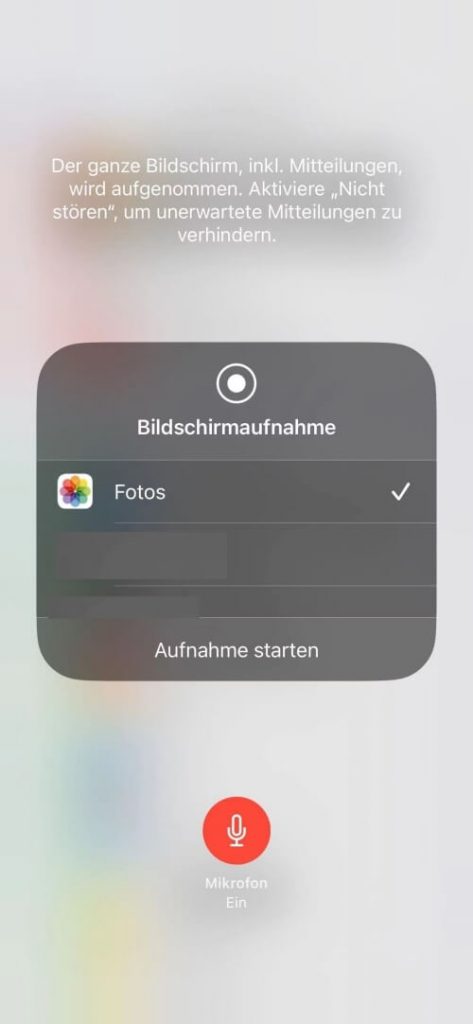
Schritt 4. Wenn der Anruf stoppt, öffnen Sie das „Kontrollzentrum“ erneut, um die Aufzeichnung zu beenden.
Skype Videoanruf aufnehmen online
Wenn Sie Skype Videoanruf online kostenlos aufnehmen möchten, gibt es eine schnelle und praktische Möglichkeit: Movavi Screen Capture. Dazu sollten Sie die folgenden Schritte ausführen.
Schritt 1. Gehen Sie zur Webseite von Movavi Screen Capture.
Schritt 2. Bevor Sie mit der Aufzeichnung der Skype Anruf beginnen, entscheiden Sie, was Sie aufzeichnen möchten und wählen Sie sie aus.
Schritt 3. Klicken Sie auf „Aufnahme starten“ und erlauben Sie den Zugriff auf Ihre Webcam und Ihr Mikrofon.
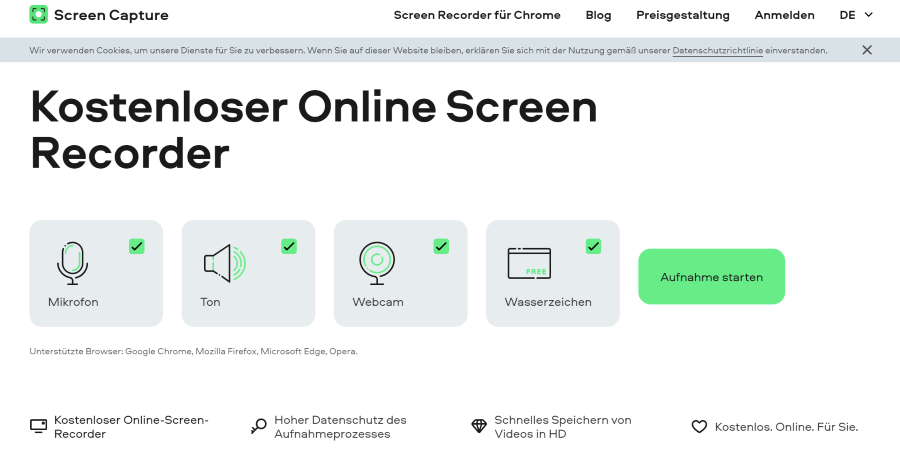
Schritt 4. Nun können Sie Skype Gespräch führen und aufnehmen, aber schließen Sie den Browser nicht.
Schritt 5. Nach dem Schluss der Anruf tippen Sie auf „Downloaden“, um den Videoaufnahme auf Ihrem Computer zu speichern.
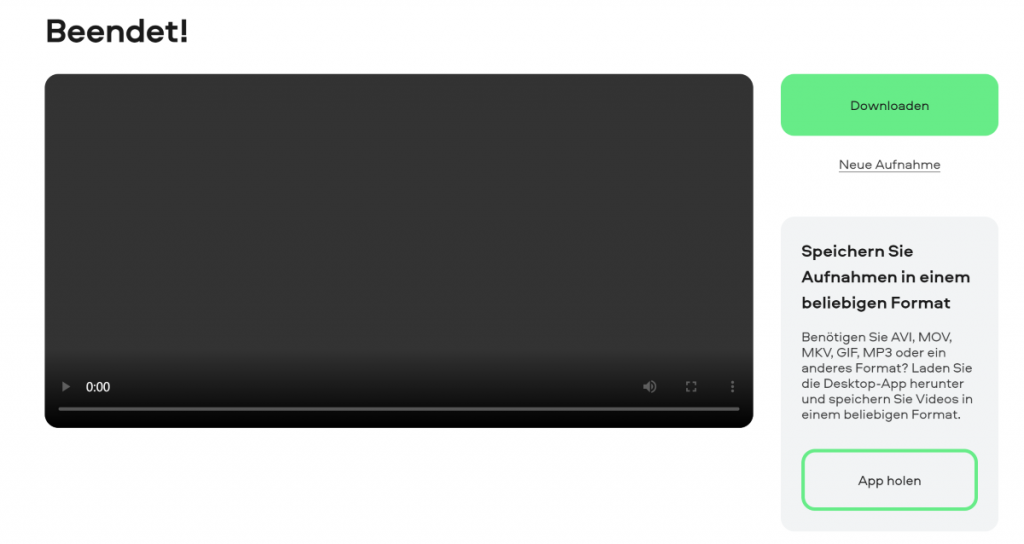
Hinweis
Es funktioniert nicht auf Mobiltelefonen. Darüber hinaus gibt es Wasserzeichen auf Videos in der kostenlosen Version. Wenn es Ihnen nichts ausmacht, ein Wasserzeichen in Ihrer Bildschirmaufnahme zu haben, ist dies in der Tat ein sehr guter Weg, Skype Call aufzunehmen.
FAQ zur Aufnahme von Skype
Gibt es eine Aufnahmefunktion in Skype?
Kann man Skype heimlich aufzeichnen?
Kann ich Skype kostenlos aufnehmen?
Wo wird die Skype-Aufnahme gespeichert?
Normalerweise werden alle Skype-Aufzeichnungen automatisch im Ordner „Downloads“ auf Ihrem Computer gespeichert. Wenn Sie Ihre Aufnahme nicht in diesem Ordner finden, können Sie das Startmenü öffnen und in der Suchleiste danach suchen. Sie können auch eine andere Skype-Aufzeichnung erstellen und speichern, wobei Sie im Speicherfenster finden werden, wo die Skype-Aufnahme gespeichert wird.
Fazit
In diesem Beitrag werden die Ansätze zum Aufzeichnen von Skype-Anrufen auf verschiedenen Geräten erläutert. Was ist das beste Tool zum Aufzeichnen von Skype-Anrufen? Die Antwort ist natürlich je nach Bedarf unterschiedlich. Unter diesen Lösungen wird VideoSolo Bildschirm Recorder bevorzugt, da es heimlich und hohe Ausgabequalität verfügbar ist. Probieren Sie es jetzt aus und Sie werden herausfinden, dass zweifellos dieses Programm offensichtlich am besten für dieses Problem geeignet ist!




